بقلم سيلينا كوميزتم التحديث في تشرين الثاني (نوفمبر) 21 و 2016
أخيرًا ، أخرجت شركة Samsung الرائدة في مجال التكنولوجيا في كوريا الجنوبية الأغطية من هواتفها الرائدة من الجيل التالي - Galaxy S7 و Galaxy S7 Edge - في MWC 2016 الرئيسي يوم الأحد. في ظاهر الأمر ، لم يتغير شيء على الإطلاق. يبدو كل من هاتفي Galaxy S الجديدين متشابهين بشكل يبعث على السخرية مع Galaxy S6 العام الماضي (و Galaxy S6 Edge). لكن هذا ليس بالأمر السيئ بالضرورة. أعاد Galaxy S6 شركة Samsung إلى اللعبة وكان الكثير من هذا متعلقًا بتصميمها ، والذي كان رائعًا بكلمة واحدة. إن قرار Samsung بالاحتفاظ بالكثير من عناصر التصميم الخاصة بها في Galaxy S7 هو في الواقع خطة مدروسة جيدًا.
بينما لم يتغير شيء من الخارج ، فقد حرصت شركة Samsung على أن يحصل كل جانب داخلي للهواتف الجديدة تقريبًا على دفعة أو بأخرى. علاوة على ذلك ، تشهد هواتف Galaxy S الجديدة عودة فتحة بطاقة microSD وقدرات مقاومة الماء ، بعد أن تم تجريدها في Galaxy S6. هاتان الميزتان وحدهما قادران على إثارة اهتمام متجدد بهاتف Samsung Galaxy S7 و Galaxy S7 Edge على الرغم من أنهما يشبهان هواتف العام الماضي.
فيما يلي 14 ميزة مفيدة لهاتف Samsung Galaxy S7 و Galaxy S7 Edge الجديد:
1. اختصارات التطبيقات القابلة للتخصيص على شاشة القفل
عند قفل Galaxy S7 و S7 edge ، يمكن وضع تطبيقين في الزوايا السفلية ليسهل الوصول إليه. اختر التطبيقات التي تستخدمها - سواء أكانت الكاميرا أو الهاتف أو معرض الصور أو S Health أو حتى تطبيقات الطرف الثالث - ويمكن أن يوفر لك Galaxy S7 و S7 حافة وصولاً أسرع.
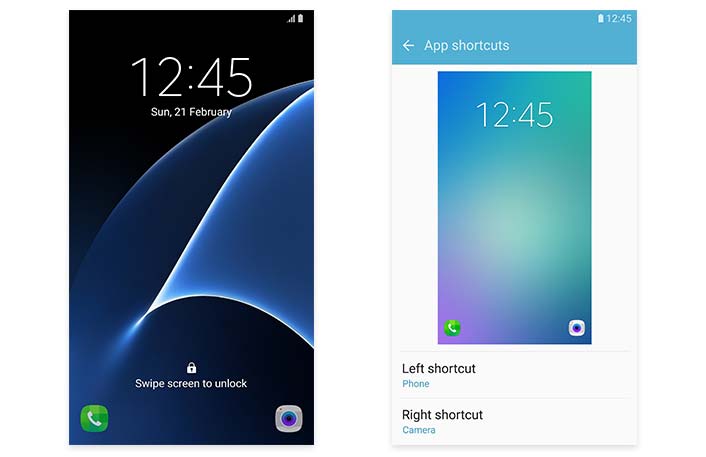
كيفية الإعداد: الإعداد> قفل الشاشة والأمان> المعلومات واختصارات التطبيقات> اختصارات التطبيقات
2. قفل الشاشة صور متعددة
بالنسبة لخلفية شاشة قفل الشاشة ، يمكنك الآن تحديد صور متعددة من معرض الصور لتغيير الشكل في كل مرة تقوم فيها بفحص شاشة القفل. يتيح لك اختيار ما يصل إلى صور 30.
بالإضافة إلى ذلك ، إذا قمت بالضغط لفترة طويلة على الشاشة أثناء تشغيل شاشة القفل ، فإن الوقت والمعلومات الأخرى الموجودة على الشاشة تختفي مع ترك صورة خلفية الشاشة فقط. وهذا يتيح لك رؤية صورة شاشة القفل دون تدخل من أي معلومات على الشاشة.
كيفية الإعداد: الإعدادات> الخلفية> قفل الشاشة> حدد من المعرض واختر الصور (حتى 30)
3. المزيد من الطرق لإدارة التطبيقات من الشاشة الرئيسية
من خلال Galaxy S7 و S7 edge ، يمكنك الآن نقل التطبيقات بسهولة عبر شاشات منزلك والبحث عن التطبيقات بشكل أكثر بساطة.
لنقل الأيقونات إلى شاشات رئيسية مختلفة ، اضغط لفترة طويلة على أيقونة ، ثم اسحبه إلى أيقونة نقل التطبيقات في الجزء العلوي الأيمن. إن تطبيق Move هو حاوية مؤقتة لإدارة العديد من التطبيقات في وقت واحد. ثم انقر فوقه أو اسحبه لنقله إلى صفحة اخرى
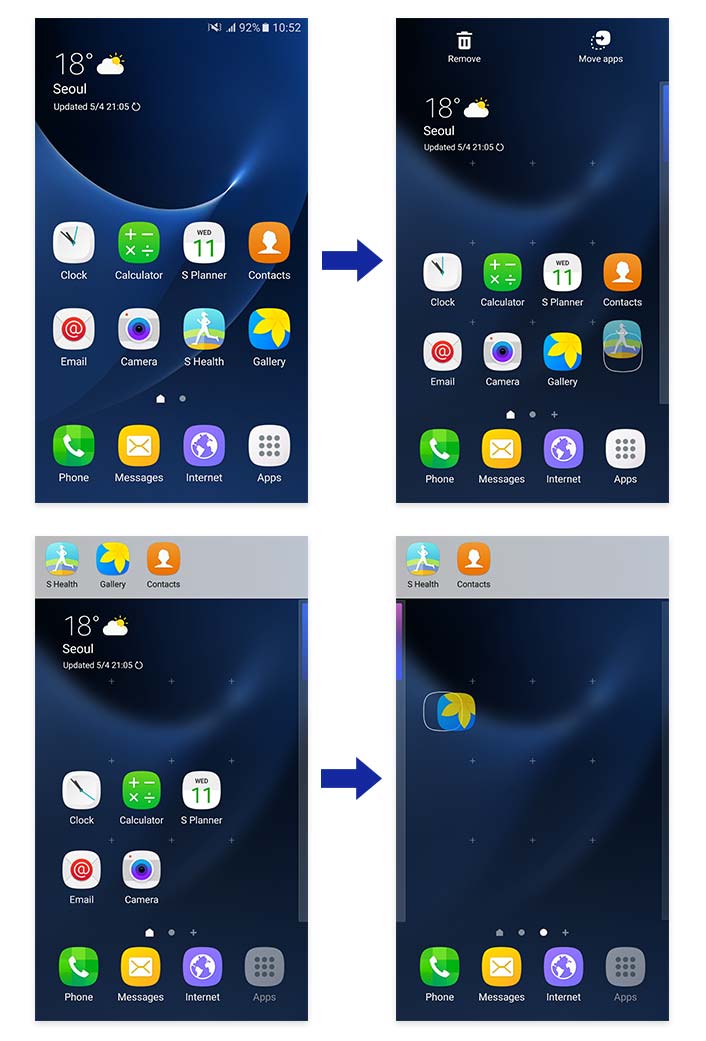
بالإضافة إلى ذلك ، يمكنك البحث عن تطبيق بالاسم في علبة التطبيق من خلال تحديد "بحث" في الجزء العلوي من الشاشة.
4.Show جميع التطبيقات على الشاشة الرئيسية
عادةً ما تذهب جميع التنزيلات إلى درج التطبيق ، ولكن إذا كنت لا تحب هذه الطريقة في تنظيمها ، فإن Galaxy S7 و S7 edge يمنحك طريقة بديلة. اختيار "إظهار جميع التطبيقات على الشاشة الرئيسية" يتخلص من درج التطبيق ، وينقل جميع التطبيقات إلى الشاشات الرئيسية.

كيفية الإعداد: الإعدادات> الميزات المتقدمة> Galaxy Labs
5. تحديد المتصلين غير المحفوظة
عندما تتلقى مكالمة من رقم غير موجود في دفتر العناوين الخاص بك ، يمكن لطرف Galaxy S7 و S7 التحقق لمعرفة ما إذا كان رقم الهاتف يشتبه في كونه مرسلي رسائل غير مرغوب فيها أو حتى رقم مرتبط بالاحتيال ، وما هو مستوى المخاطرة. في هذا التحليل ، يمكنك اختيار حظر الرقم أو الإبلاغ عنه.
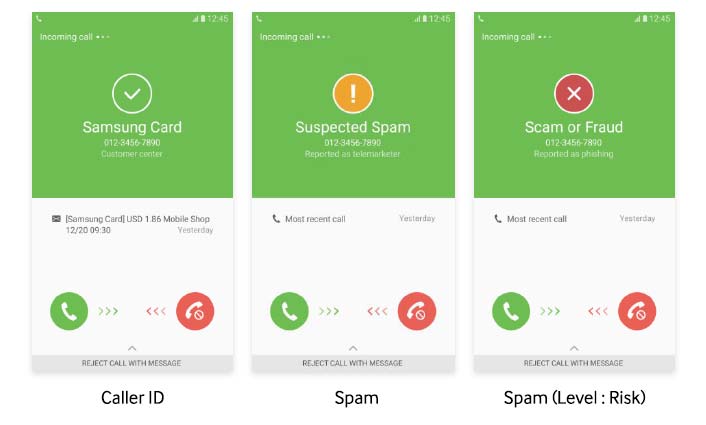
كيفية الإعداد: الإعدادات> الميزات المتقدمة> تحديد الأرقام غير المحفوظة
6. عرض التحجيم
يتيح لك تحجيم العرض تحسين إعدادات DPI (النقاط لكل بوصة) من شاشتك. يمكنك إما اختيار البقاء كمعيار أو التغيير إلى مكثف. يتيح لك ضبط شاشتك عرض المزيد من المحتوى على الشاشة في وقت واحد باستخدام رموز وعناصر تحكم أصغر ، والنص.
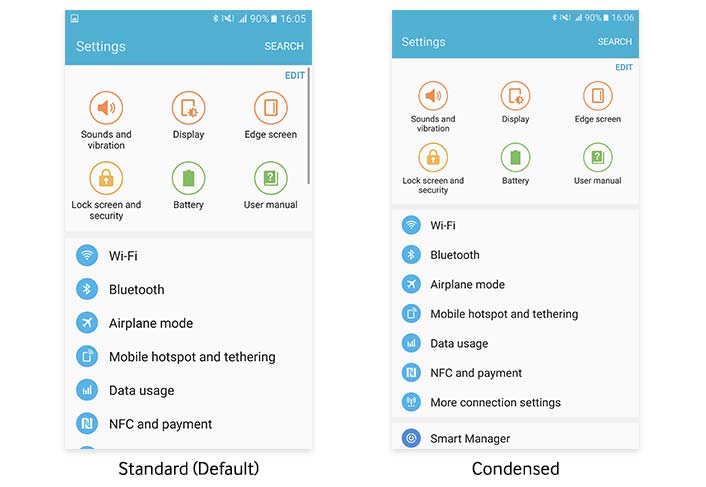
كيفية الإعداد: الإعدادات> العرض> قياس العرض
7. خلفيات أيقونة
بالنسبة إلى Galaxy S7 و S7 edge ، تم تحديث مظهر الرموز ليكون أكثر توحداً وطبيعية. بالنسبة للتطبيقات الأصلية ، تأتي جميع الرموز في شكل "مربع" (مربع ذو حواف مستديرة) ، مما يخلق مظهرًا رائعًا وممتعًا. بالنسبة لتطبيقات الجهات الخارجية ، يمكن للمستخدمين تشغيل خلفية Icon ، التي تنشئ خلفية حاوية مربعة لجميع تلك الرموز ، أيضًا ، وتوحيد مظهر جميع تطبيقات المستخدم. بالإضافة إلى ذلك ، تقدم العديد من الرموز الآن نمطين مختلفين - المظهر المسطح التقليدي ، والمزيد من مظهر 3D.
كيفية الإعداد: الإعدادات> العرض> خلفيات الرموز
إعادة تشغيل تلقائي 8.Schedule
غالبًا ما تكون إعادة تشغيل الجهاز واحدة من أفضل الطرق للحفاظ على تشغيله بكفاءة ، لأنه يزيل النظام ويضمن تشغيل التطبيقات والتحديثات الجديدة بشكل صحيح. يضمن إعادة التشغيل التلقائي أن تحصل Galaxy S7 أو S7 edge على إعادة تشغيل منتظمة ، لذلك يجب أن تقلق بشأن تذكر القيام بذلك يدويًا. تحرص الوظيفة أيضًا على منع إعادة التشغيل من الحدوث في أوقات غير مريحة ، لذلك تحدث فقط عند إيقاف تشغيل الشاشة ولا يكون الجهاز قيد الاستخدام ، ولكن لا يزال هناك 30 على الأقل من طاقة البطارية المتبقية.
كيفية الإعداد: الإعدادات> النسخ الاحتياطي وإعادة الضبط> إعادة التشغيل التلقائي
بالإضافة إلى هذه الميزات المبتكرة المضافة حديثًا إلى Galaxy S7 و S7 edge ، تتوفر أيضًا مجموعة متنوعة من الوظائف المفيدة الأخرى على أجهزة Galaxy الرئيسية هذه.
9. دائما على الشاشة
يمكنك الآن التحقق من الإشعارات والمكالمات التي لم يرد عليها والوقت والتاريخ وغير ذلك دون إلغاء قفل شاشتك. يضع دائمًا على الشاشة تلك المعلومات على شاشتك ، مما يحررك من تنشيط شاشتك للتحقق منها ودون استنزاف البطارية.
كيفية الإعداد: الإعدادات> العرض> دائمًا على الشاشة
10. عبر التطبيق
مع تطبيق Cross ، يمكنك استخدام التطبيقات من داخل تطبيقات أخرى معينة. على سبيل المثال ، أثناء الدردشة مع صديق في تطبيق الرسائل ، يمكنك الوصول إلى الصور ومقاطع الفيديو ومشاركتها ، أو فتح URL وتحقق من صفحة ويب ، كل ذلك دون استخدام الخروج من الرسول أولاً.
تم دمج تطبيق Cross تلقائيًا مع حافة Galaxy S7 و S7. عند استخدام تطبيق الرسائل ، فقط انقر على أيقونة مشبك الورق على يسار لوحة الرسائل. يتيح لك اختيار الكاميرا أو المعرض أو غير ذلك. تتيح لك الكاميرا الصور أو تسجيل الفيديو وإرساله مباشرة إلى الشخص الذي تتحدث معه. يتيح لك المعرض تحديد الصور ومقاطع الفيديو المحفوظة على جهازك. ويقدم الآخر مجموعة من التطبيقات ، بما في ذلك الصوت ، ومسجل الصوت ، والمذكرة ، وأكثر من ذلك.
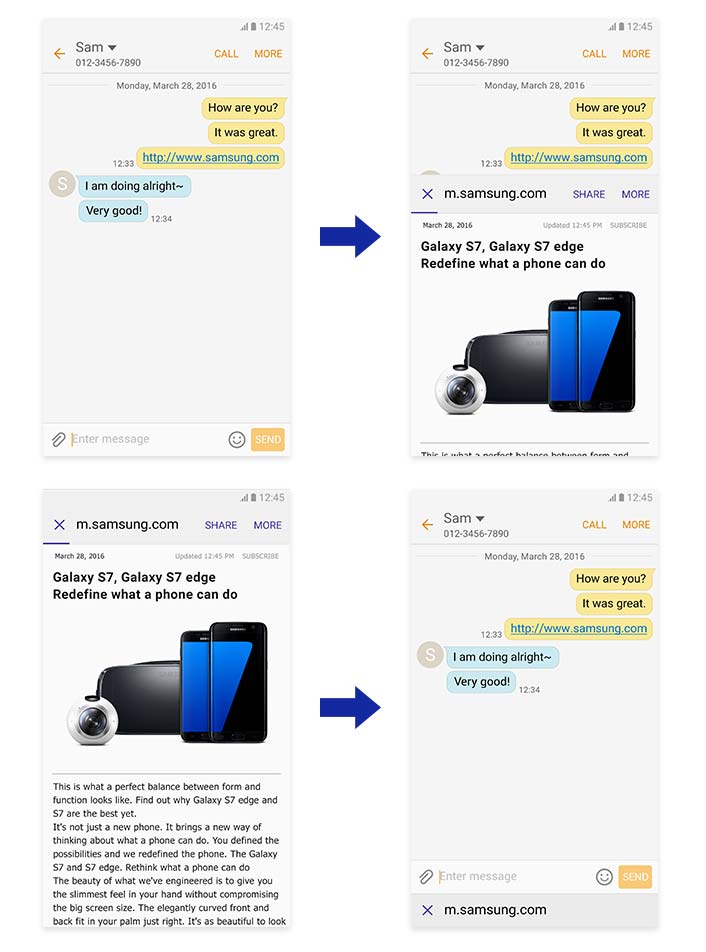
11. لعبة قاذفة
يعد كل من Galaxy S7 و S7 edge من الأجهزة الصديقة للاعبين ، وكلاهما يأتي مع تطبيق يجعل الألعاب أفضل. يتيح لك Game Launcher تعظيم وقت لعبك من خلال مجموعة متنوعة من خيارات توفير الطاقة. يمكنك أيضًا إيقاف تشغيل جميع الإشعارات. لذلك لا يوجد شيء يقاطع ألعابك ويقفل مفاتيح Recent و Back لمنع الخروج عن طريق الخطأ من ألعاب. بالإضافة إلى ذلك ، يمكنك أيضًا التقاط لقطات الشاشة وتسجيل الألعاب ومشاركتها مع الأصدقاء.
كيفية الإعداد: الإعدادات> الميزات المتقدمة> اللعبة> مشغل الألعاب
12. التبديل الذكية
Smart Switch ، الذي يجعل من السهل نقل بياناتك القديمة إلى جهاز Galaxy جديد ، حصل على ترقية لجهاز Galaxy S7 و S7 ، مع تصميم منزلي جديد ، واستعادة أفضل لبيانات التطبيق ، وإدخال تحسينات أخرى. يأتي موصل USB (محول On-The-Go) أيضًا مع Galaxy S7 و S7 edge ، مما يضمن لك إمكانية نقل البيانات بسهولة من لحظة قيامك بإلغاء تثبيت جهازك. يتيح النقل الذكي من الأجهزة التي تستخدم أنظمة تشغيل مختلفة طريقة مناسبة لنقل جميع ملفاتك ، بما في ذلك جهات الاتصال ورسائل الدردشة والصور والتقويم والتطبيقات والموسيقى.
كيفية الإعداد: الإعدادات> النسخ الاحتياطي وإعادة التعيين> فتح Smart Switch
13. إتصال سريع
يجعل الاتصال السريع الاتصال بأصدقائك أسرع وأسهل. بمجرد التمكين ، كل ما تحتاجه هو إعطاء مفتاح المنزل ضغطًا طويلًا (حتى في حالة إيقاف تشغيل الشاشة) ، ثم التحدث باسم الشخص الذي تريد الاتصال به. بالنسبة للباقي. أيضًا ، يتيح تعلُّم الميزة في الجهاز لجهازك أن يصبح أكثر دراية بصوتك بمرور الوقت ، مما يزيد من وظائف الجهاز أثناء استخدامه في كثير من الأحيان.
كيفية الإعداد: الإعدادات> الميزات المتقدمة> Galaxy Labs> الاتصال السريع
14. حافة المهام
هذه وظيفة فقط على طراز Galaxy S7 edge. فقط حيث تضع حافة الأشخاص أهم جهات الاتصال الخاصة بك مباشرة في شاشة الحافة المنحنية ليسهل الوصول إليها ، وحافة التطبيقات تفعل الشيء نفسه بالنسبة للتطبيقات المفضلة لديك ، تتيح لك ميزة Tasks edge تعيين اختصار لـ المهام الأكثر شيوعًا. يمكن تعيين التنبيه أو إنشاء رسالة نصية أو إنشاء حدث على حافة الشاشة للوصول السريع والسهل.
كيفية الإعداد: الإعدادات> شاشة الحافة> لوحات الحافة
اقرأ أكثر:
كيفية الاستفادة الكاملة من كاميرا Samsung Galaxy S7 (Edge)
كيفية استرداد البيانات من Samsung Galaxy Samsung Galaxy S7 (Edge)
كيفية الحصول على المزيد من سعة التخزين الداخلية من Samsung Galaxy S7 (Edge)
كيفية إصلاح أعلى 5 Android مشاكل
حلول لإصلاح برامج WhatsApp على هواتف Android
التعليقات
موجه: تحتاج إلى بتسجيل الدخول قبل أن تتمكن من التعليق.
لا يوجد حساب بعد. الرجاء الضغط هنا ل تسجيل جديد.

تحميل ...

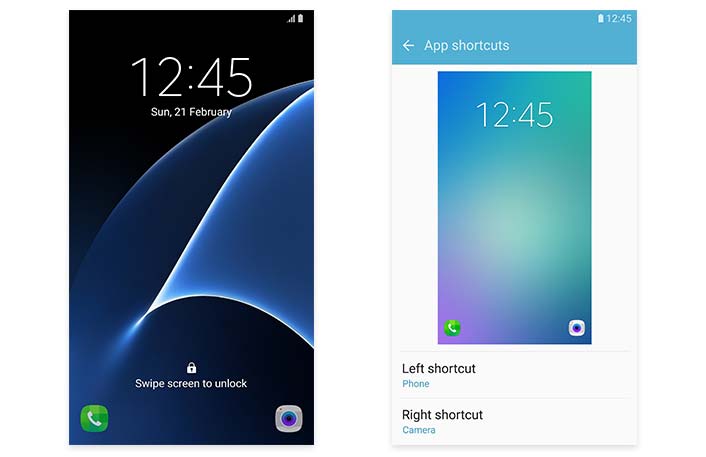
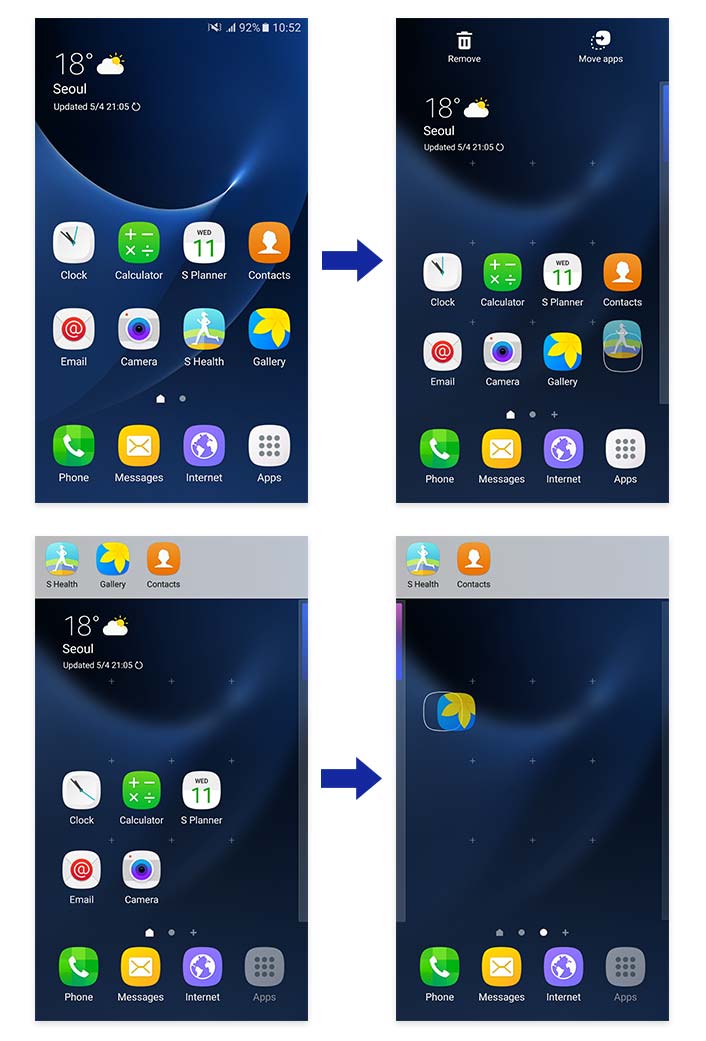

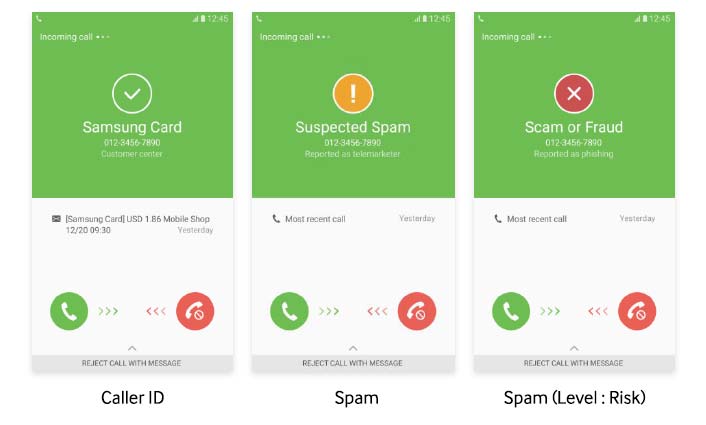
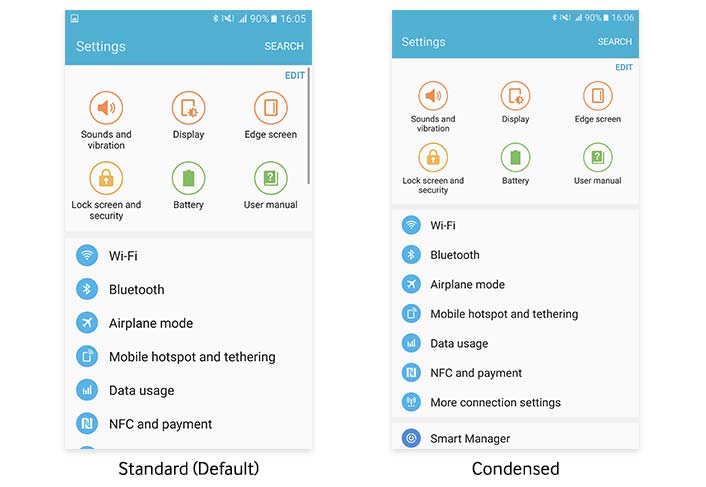
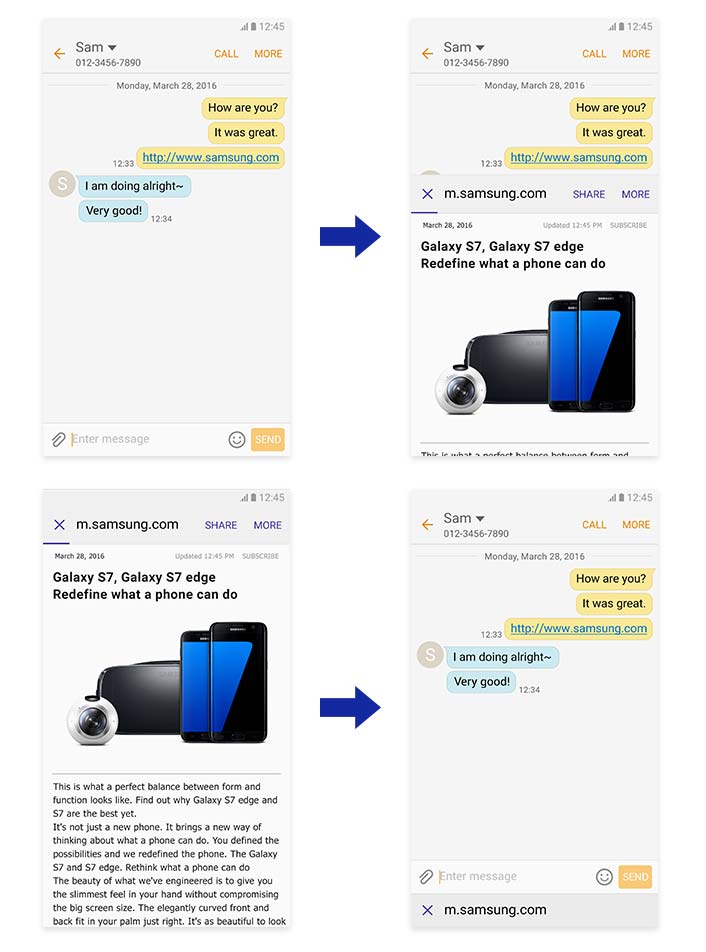








لا تعليق بعد. قل شيئا...